win7重启壁纸背景黑屏怎么办 win7电脑桌面壁纸变黑屏怎么解决
更新时间:2021-07-19 16:06:16作者:zhong
在电脑上,我们都会出现一些问题,最近就有win7用户遇到了重启电脑后桌面上的壁纸却变成黑屏了,但就只有壁纸变了,用户也不知道是怎么了,那么win7重启壁纸背景黑屏怎么办呢,下面小编给大家分享win7电脑桌面壁纸变黑屏的解决方法。
推荐系统:win7旗舰版正式版
解决方法:
方法一:
1、在开始菜单输入“services.msc”。
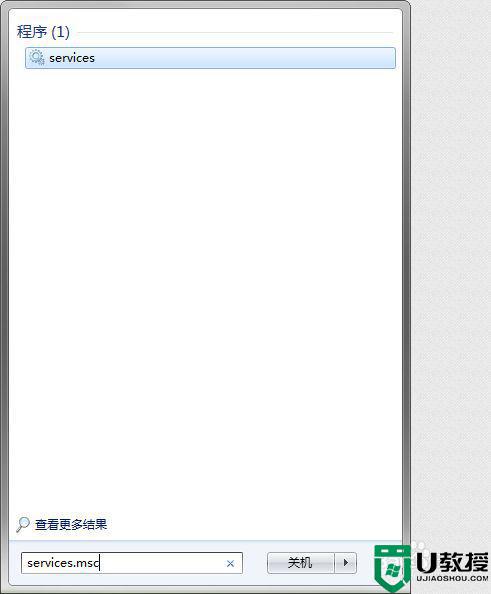
2、按回车键,打开“服务”窗口。
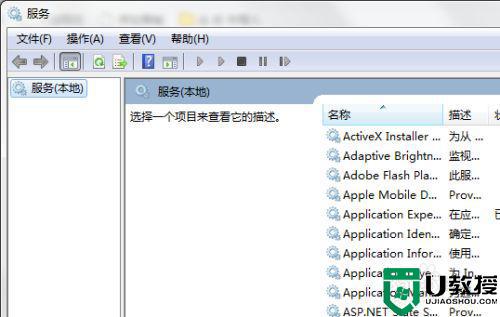
3、在右侧窗口找到“Sever”,双击。
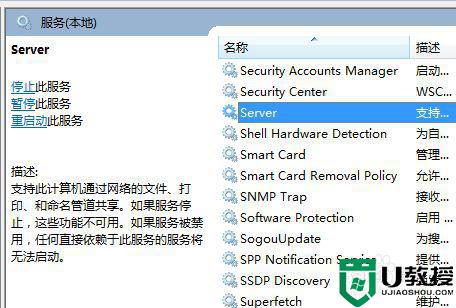
4、打开属性窗口,将服务状态设置为"已启动",点击“确定”。(右键“属性”便可更改)。
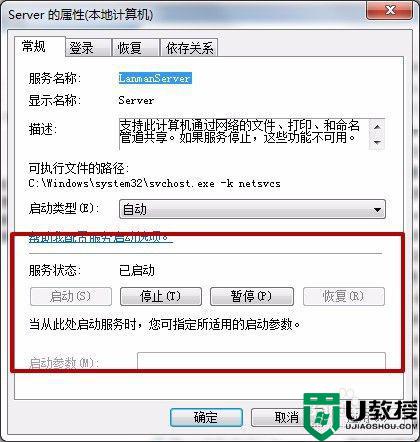
5、将“Software Protection”、“SPP Notification Service”的服务状态也设置为"已启动",重启电脑即可。
方法二:
1、单击“开始”菜单,打开“控制面板”。
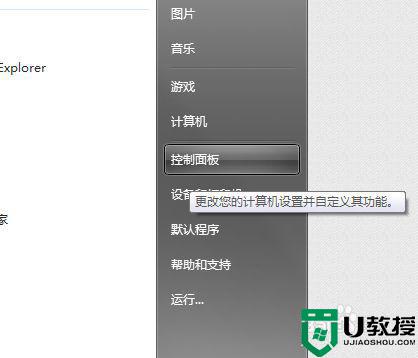
2、打开“管理工具”-“服务”。
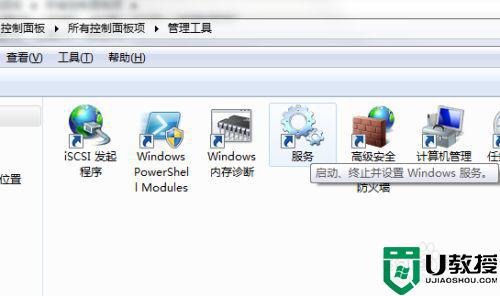
3、将“Sever”、“Software Protection”、“SPP Notification Service”这三个的服务状态设置为"已启动",重启电脑即可。
以上就是win7重启壁纸背景黑屏的解决方法,有出现壁纸是黑屏的话,可以按上面的方法来进行解决。
win7重启壁纸背景黑屏怎么办 win7电脑桌面壁纸变黑屏怎么解决相关教程
- win7桌面背景壁纸怎么换 详细教你更改win7桌面背景壁纸
- 怎样可以解决win7的壁纸黑屏 win7电脑桌面黑屏怎么恢复
- 电脑桌面壁纸变黑屏怎么回事 win7壁纸总是自动变黑如何解决
- win7背景变黑色怎么调整 win7桌面背景变成黑屏怎么恢复正常
- 怎么换电脑锁屏壁纸win7 win7电脑如何更改锁屏壁纸
- windows7怎么弄动态壁纸 win7桌面壁纸怎么设置动态壁纸
- w7电脑背景黑屏怎么办 win7系统桌面黑屏怎么办
- 怎么改win7的锁屏壁纸 win7电脑锁屏壁纸怎么改
- win7系统桌面怎么调动态壁纸 win7电脑动态壁纸怎么设置
- 更换电脑锁屏壁纸win7的步骤 电脑锁屏壁纸怎么更换w7
- Win11怎么用U盘安装 Win11系统U盘安装教程
- Win10如何删除登录账号 Win10删除登录账号的方法
- win7系统分区教程
- win7共享打印机用户名和密码每次都要输入怎么办
- Win7连接不上网络错误代码651
- Win7防火墙提示“错误3:系统找不到指定路径”的解决措施
热门推荐
win7系统教程推荐
- 1 win7电脑定时开机怎么设置 win7系统设置定时开机方法
- 2 win7玩魔兽争霸3提示内存不足解决方法
- 3 最新可用的win7专业版激活码 win7专业版永久激活码合集2022
- 4 星际争霸win7全屏设置方法 星际争霸如何全屏win7
- 5 星际争霸win7打不开怎么回事 win7星际争霸无法启动如何处理
- 6 win7电脑截屏的快捷键是什么 win7电脑怎样截屏快捷键
- 7 win7怎么更改屏幕亮度 win7改屏幕亮度设置方法
- 8 win7管理员账户被停用怎么办 win7管理员账户被停用如何解决
- 9 win7如何清理c盘空间不影响系统 win7怎么清理c盘空间而不影响正常使用
- 10 win7显示内存不足怎么解决 win7经常显示内存不足怎么办

